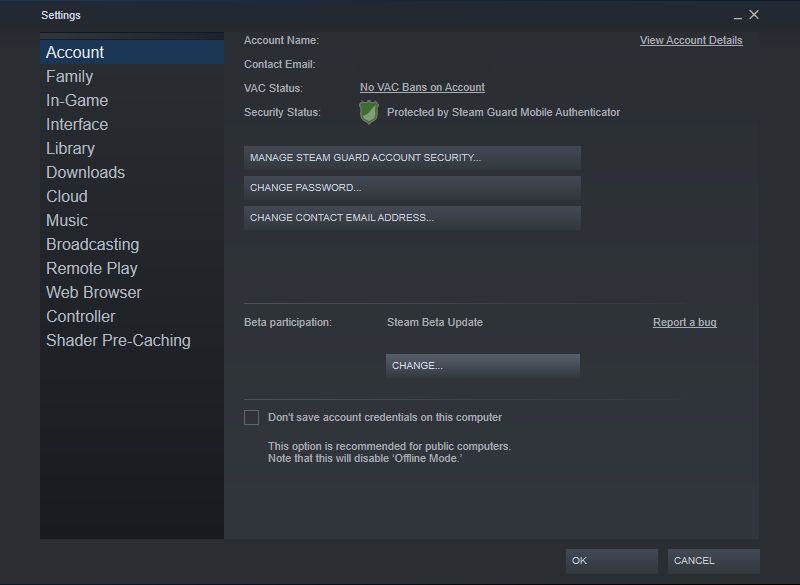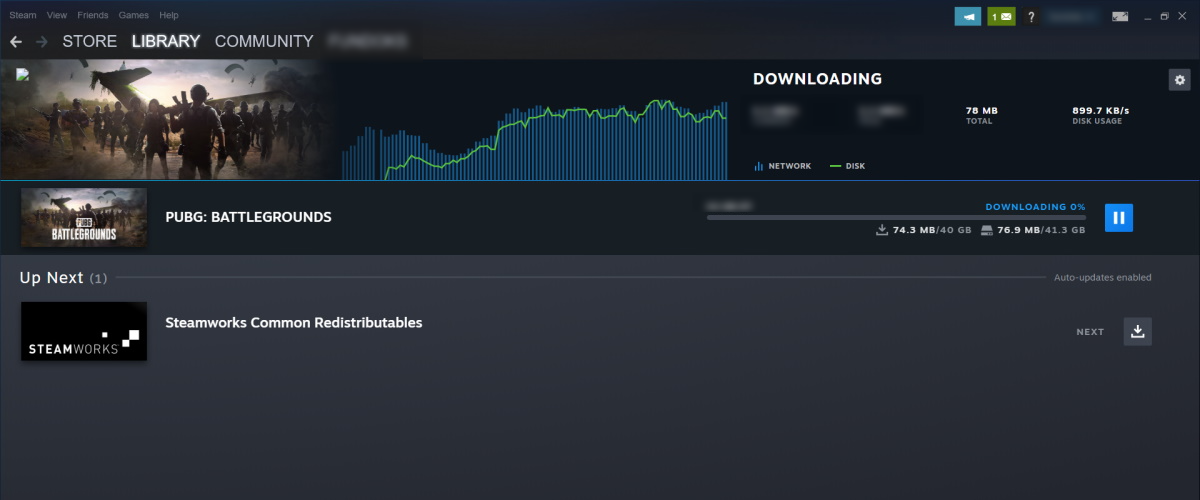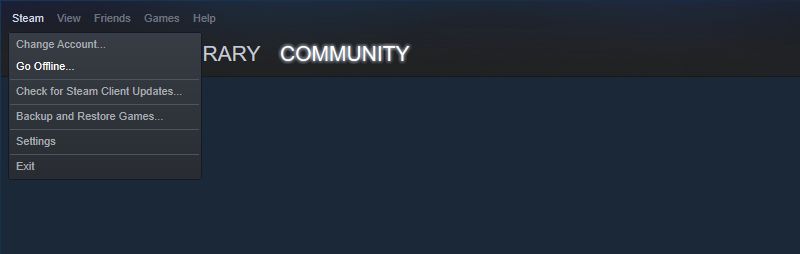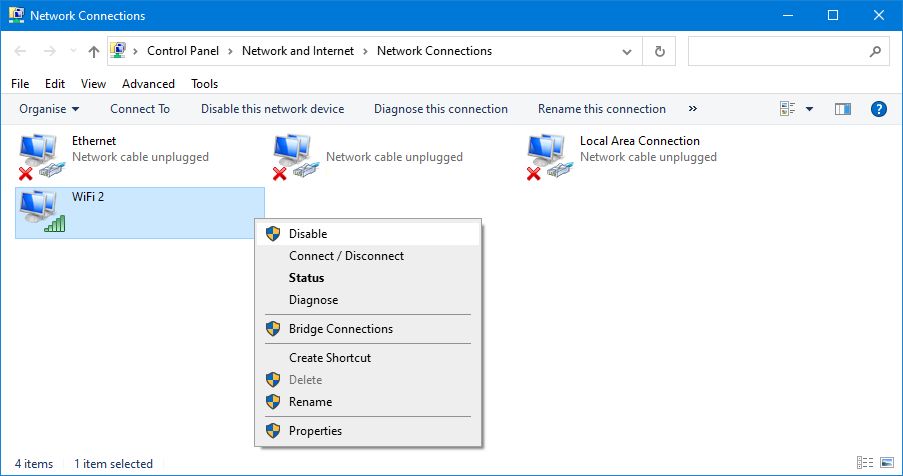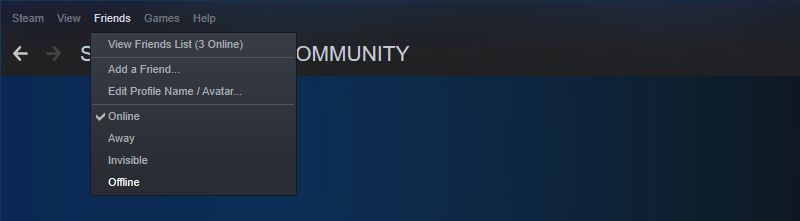Saviez-vous que vous pouviez jouer à vos jeux Steam sans connexion Internet ? C’est parfait lorsque vous voyagez ou si vous avez une connexion Wi-Fi irrégulière et que vous voulez jouer sur PC.
Cependant, avant de partir, il y a quelques points importants que vous devez connaître à propos du mode hors connexion de Steam. Si vous ne le configurez pas à l’avance, il ne fonctionnera pas.
Voici tout ce que vous devez savoir sur le mode hors connexion de Steam.
Qu’est-ce que le mode Steam hors connexion ?
En règle générale, vous devez vous connecter à Internet pour lancer Steam et jouer à des jeux par son intermédiaire. Ce n’est pas forcément une mauvaise chose, car le réseau Steam offre de nombreuses fonctionnalités utiles telles que les sauvegardes dans le nuage Steam, le suivi des réalisations et les mises à jour automatiques.
Avec le mode hors connexion de Steam, vous pouvez jouer à des jeux via Steam même si votre connexion Internet est irrégulière ou inexistante. C’est une fonctionnalité amusante de Steam dont vous ignoriez probablement l’existence !
Comment préparer le mode hors connexion de Steam
Vous ne pouvez pas simplement lancer Steam lorsque vous n’avez pas de connexion Internet et commencer à jouer. Vous devez remplir plusieurs conditions préalables.
Tout d’abord, lancez Steam lorsque vous disposez d’une connexion Internet. Si Steam vous demande de vous connecter, vérifiez Mémoriser mon mot de passe afin que vous vous connectiez automatiquement la prochaine fois.
Une fois sur Steam, allez dans Steam > ; Paramètres > ; Compte dans le menu supérieur. Assurez-vous que Ne pas enregistrer les informations d’identification du compte sur cet ordinateur n’est pas coché. Si cette case est cochée, vous ne pouvez pas utiliser le mode Steam hors connexion. Cliquez sur OK une fois fait.
Ensuite, dans le volet inférieur de la fenêtre principale de Steam, cliquez sur Téléchargements. Assurez-vous qu’il n’y a pas de téléchargements en attente, qu’il s’agisse de nouveaux jeux que vous téléchargez ou de mises à jour de vos jeux existants. La file d’attente des téléchargements doit être claire.
Lancez ensuite les jeux auxquels vous souhaitez jouer hors ligne. Cela permet de s’assurer qu’il n’y a pas d’autres mises à jour ou exigences d’installation à effectuer avant de pouvoir y jouer. Une fois que c’est fait, fermez le jeu.
Comment activer le mode hors connexion de Steam
La préparation est terminée. Il est maintenant temps de lancer Steam en mode hors connexion. Pour ce faire, depuis la fenêtre principale de Steam, allez dans Steam > ; Go Offline. Un message s’affiche pour expliquer ce que vous êtes sur le point de faire. Cliquez sur Entrer en mode hors connexion.
Voilà ! Vous utilisez maintenant Steam en mode hors connexion, et vous pouvez jouer à vos jeux sans connexion Internet. N’oubliez pas que de nombreuses fonctionnalités de Steam seront indisponibles. Ne soyez donc pas surpris si vous naviguez dans des zones telles que la boutique ou votre profil et que vous voyez un avertissement indiquant que « Steam est actuellement en mode hors connexion ».
Lorsque vous êtes prêt à revenir en ligne, cliquez sur Steam > ; Go Online > ; Leave Offline Mode. Bien que vous puissiez rester en mode hors connexion indéfiniment, vous devriez revenir en ligne périodiquement pour recevoir les mises à jour du jeu, synchroniser vos succès et télécharger de nouveaux jeux.
Comment lancer un jeu Steam en mode hors connexion ?
Une fois que vous avez activé le mode hors connexion de Steam, vous n’avez rien de particulier à faire pour lancer vos jeux. Il vous suffit d’en sélectionner un dans votre bibliothèque, de cliquer sur Joueret c’est parti.
Cela dit, tout jeu nécessitant une connexion Internet active ou utilisant un lanceur externe ne fonctionnera pas en mode hors connexion. Il n’y a aucun moyen de contourner ce problème.
Comment résoudre les problèmes liés au mode hors connexion de Steam
Nous espérons que votre expérience avec le mode hors connexion de Steam se déroule sans encombre, mais il se peut que vous rencontriez des problèmes occasionnels.
Le problème le plus courant est que vous essayez de lancer un jeu et que le message d’erreur « Ce jeu ne peut pas être lancé en mode hors connexion » s’affiche. Il est probable que ce problème soit dû au fait que vous n’avez pas entièrement mis à jour ou lancé le jeu avant d’activer le mode hors connexion. La plupart des jeux doivent être synchronisés avec le réseau Steam avant de pouvoir être utilisés hors ligne.
Si le mode hors connexion ne fonctionne pas du tout, il se peut que Steam ne se soit pas fermé correctement la dernière fois que vous avez éteint votre ordinateur. Cela peut entraîner la perte de données dont le mode hors connexion de Steam a besoin pour fonctionner. Pour éviter cela, assurez-vous que Steam est complètement fermé avant d’éteindre votre ordinateur. Ne forcez pas la fermeture de l’application Steam. cliquer avec le bouton droit de la souris l’icône Steam dans votre barre des tâches et cliquez sur Quitter.
Il est également possible que votre pare-feu interfère avec le client Steam et provoque des problèmes avec le mode hors connexion. Consultez notre guide sur la façon de résoudre le problème lorsque vous ne pouvez pas vous connecter à Steam, car de nombreux conseils y sont applicables.
Enfin, votre ordinateur peut penser que vous avez une connexion internet même si ce n’est pas le cas, ce qui entraîne une certaine confusion pour Steam. Pour y remédier sous Windows, appuyez sur Touche Windows + I pour ouvrir les Paramètres et aller dans Réseau & ; Internet. Ensuite :
- Windows 10 : Cliquez Modifier les options de l’adaptateurpuis clic droit votre connexion et sélectionnez Désactiver.
- Windows 11 : Cliquez Paramètres réseau avancés, puis cliquez sur Désactiver à côté de votre connexion.
Comment apparaître hors ligne sur Steam
Nous avons abordé le mode hors connexion de Steam jusqu’à présent, mais qu’en est-il si vous souhaitez utiliser Steam tout en apparaissant hors connexion aux yeux de vos amis ? Cette option est idéale si vous souhaitez jouer en toute tranquillité, sans que vos amis ne vous envoient de messages.
Dans ce cas, dans la barre d’outils supérieure, cliquez sur Amis. Vous trouverez ici différentes options de statut. Les choix pertinents sont Invisible et Hors ligne.
Invisible vous fait apparaître hors ligne aux yeux de tous, mais vous pouvez toujours voir votre liste d’amis et envoyer des messages. En comparaison, Offline vous déconnecte complètement de la communauté Steam.
Ces statuts ont un impact sur l’aspect social de Steam. Quel que soit votre choix, vous pouvez toujours jouer en ligne, télécharger des jeux, recevoir des mises à jour, etc. En d’autres termes, vous restez connecté au réseau Steam.
Une fois que vous avez terminé, retournez à la page Amis menu et sélection En ligne (ou Loinsi vous souhaitez paraître inactif, ce qui est le cas lorsque votre statut Steam est modifié automatiquement après un certain temps).
Jouez à vos jeux Steam où que vous soyez
Grâce au mode hors connexion de Steam, vous pouvez jouer à vos jeux en toute circonstance. Au fin fond de la nature ? En avion ? Vous souffrez d’une panne d’Internet ? Peu importe : du moment que vous avez tout préparé, vous pouvez profiter de toute votre bibliothèque Steam.
L’inclusion du mode hors connexion est l’une des nombreuses raisons pour lesquelles l’achat de jeux sur Steam est formidable. Ce n’est pas pour rien qu’il s’agit de la place de marché de facto pour les jeux PC, et des fonctionnalités telles que le mode hors connexion permettent de comprendre pourquoi.